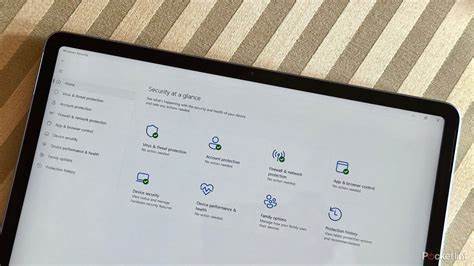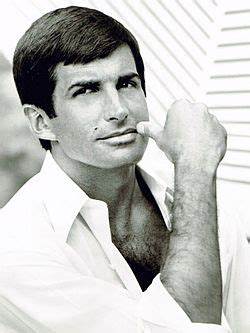随着微软正式推出Windows 11,越来越多的用户开始关注如何顺利升级到这款全新的操作系统。Windows 11带来了全新设计,更丰富的功能和优化的用户体验,旨在提升工作效率和创意表达能力。然而,升级操作系统不仅仅是点击“更新”那么简单,合理的准备和正确的步骤才能确保升级的顺利与数据的安全。本文将深入探讨从设备选择到安装完成的各个环节,帮助用户做好充分准备,轻松开启全新的Windows体验。 首先,确认设备能否运行Windows 11非常关键。Windows 11对硬件有明确的最低要求,这包括CPU、内存、存储空间、安全启动机制以及TPM 2.0芯片等配置。
虽然Windows 11可能预装在新设备上,但许多仍在使用Windows 10的用户也期待升级自己的旧设备。要判断当前设备是否符合要求,可通过微软推出的PC Health Check应用来扫描系统。这款工具可以自动检测设备硬件与软件环境,给出升级建议。不过需要注意的是,某些Windows 10的功能在Windows 11中可能不再支持,部分新特性也对硬件要求更高,因此了解Windows 11的详细规格以及具体功能需求有助于用户做出合适的升级计划。 当确定设备符合升级要求后,下一步便是准备微软账号。微软账号不仅是连接用户与微软生态系统的桥梁,还能实现文件和设置的无缝迁移。
通过账号同步,用户在Windows 11设备上的喜好、应用设置和个人数据都能得到有效传输,大大简化了升级后的配置流程。如果之前尚未拥有微软账号,建议先注册一个新的账号,确保升级后能快速访问OneDrive、Microsoft 365、Microsoft Store等各类服务。拥有微软账号后,数据在云端得到备份,也为突发情况提供了保障。 备份数据是升级过程中最重要的一环。虽然微软设计的升级流程会尽力保留用户的数据,但任何操作系统的升级过程都存在潜在风险,如升级失败、数据丢失等。因此在升级前,务必对重要文件、照片、工作资料等进行全面备份。
当前,OneDrive是微软官方推荐的备份工具,它支持自动同步用户的文档、图片和桌面文件夹到云端,实现多设备之间数据的即时更新。对仍使用Windows 7或Windows 8.1系统的用户,也可参考微软专门提供的迁移方案,确保升级或者更换设备时数据安全迁移到新平台。做好备份不仅能保障资料安全,也能在出现意外时快速恢复系统。 进入安装阶段,用户应首先在Windows 10设备上确保系统版本是最新。Windows Update通常会提示用户安装所有当前的系统更新,只有在系统达到最新状态后,升级到Windows 11的选项才会出现。打开设置界面,导航至更新和安全板块,点击“检查更新”,安装所有可用更新并重启设备,确保系统状态最佳。
这样做可以避免因版本差异导致的升级失败或安装冲突。 当微软确认Windows 11适合你的设备后,Windows Update页面将显示“Windows 11准备安装”的提示,用户可点击“下载并安装”按钮开始升级。Windows 11的下载安装时间通常较长,用户可边等待边使用电脑,升级程序会在后台运行。另外,微软提供了时间安排选项,用户可以选择系统在不使用电脑时自动完成安装,避免工作中断。升级过程中,系统会多次重启,请耐心等待,切勿强行关闭电源,确保升级顺利完成。 如果遇到安装错误或升级卡顿等问题,不必过于担心。
微软提供了详尽的升级故障排查指南,涵盖常见错误代码及解决方案。例如,明确的错误提示可能源自硬件不兼容、磁盘空间不足、驱动程序不匹配等。用户可以根据提示执行系统清理、更新驱动程序或联系微软支持获取帮助。大部分问题都能通过简单操作解决,保障用户顺利完成升级。 Windows 11在功能和界面设计上带来了诸多创新。熟悉和掌握其新功能可以显著提升日常工作和娱乐体验。
全新的开始菜单和任务栏布局设计更加简洁直观,使应用访问更便捷。Windows 11整合了更多触控手势和键盘快捷键,提升了用户互动效率。全新微软商店内集成了更多应用选择,从办公、创意到游戏应有尽有,满足各类用户需求。此外,微软365办公套件与Windows 11深度结合,提供无缝的云端协作和文件共享能力。对于首次使用Windows 11的用户,建议多浏览系统内置的“提示”应用,快速掌握新特性和使用技巧。 总之,Windows 11的推出为用户带来了全新操作体验和更多可能。
只有在充分了解设备要求、备份数据并做好微软账号配置之后,才能确保升级过程顺利且安全。遇到问题时,利用微软官方提供的支持资源和故障排查指南是解决难题的有效途径。随着更多设备支持Windows 11,未来的Windows生态将更加丰富和高效。准备好升级,拥抱新系统带来的流畅与创新吧!。